Gmail es conocido por todos los usuarios por ser una de las plataformas de correo electrónico más populares. Cuenta con una gran cantidad de usuarios para todos los sistemas. Es la principal elección cuando se trata de utilizar una cuenta de correo. Hoy nos hacemos eco de una de sus últimas novedades. Concretamente, la posibilidad de utilizar aplicaciones externas directamente al redactar un correo. Ya permite acceder a complementos de terceros.
Gmail ya permite acceder a complementos de terceros
Desde ahora, Google permite que los desarrolladores externos puedan crear soporte para sus aplicaciones directamente desde la ventana de Gmail al escribir un correo. Esto facilita mucho la tarea a los usuarios. Es algo que desde la compañía anunciaron hace unos meses, pero que ya por fin está disponible.
Esto significa que por ejemplo aplicaciones como Dropbox puedan agregar un botón rápido en la ventana al escribir un correo. De esta manera los usuarios tendrán un mayor acceso a los archivos. No tendrán que salir para ello. Un ahorro en tiempo y comodidad.
Por ejemplo podemos ahorrar tiempo a la hora de insertar imágenes o adjuntar archivos. Este proceso podría acelerarse con estas nuevas funciones. Es justo para esto por lo que están pensadas estas funciones. Es ideal para aquellos usuarios que pasen mucho tiempo en Gmail y tengan que adjuntar imágenes, subir archivos y otras funciones. Por ejemplo al tener integrado Dropbox, esto supone una reducción importante de tiempo.
De momento no hay muchas aplicaciones que pueden integrarse, pero se espera que en un futuro vayan surgiendo nuevas.
Cómo instalar complementos de terceros en Gmail
Para instalar alguna de estas herramientas hay que ir a la página de G Suite (no hace falta tener cuenta de G Suite) y buscar la que queramos. Por ejemplo Dropbox, la cual podemos agregar ya.
Nos pide iniciar sesión y aceptamos. Posteriormente ya veremos que indica que está agregada a Gmail.
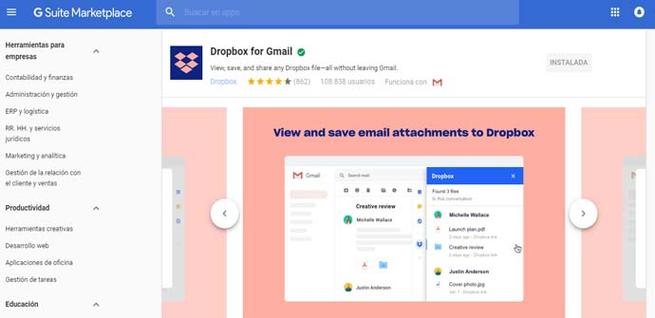
Tenemos que actualizar Gmail en caso de que ya estemos dentro. Una vez hecho esto, nos aparecerá el icono de Dropbox en la parte de la derecha y nos indicará que está integrado. Ahora, cuando vayamos a escribir un mensaje, nos aparecerá el icono en la parte de abajo. De esta manera comprobamos que está perfectamente integrado con Gmail.
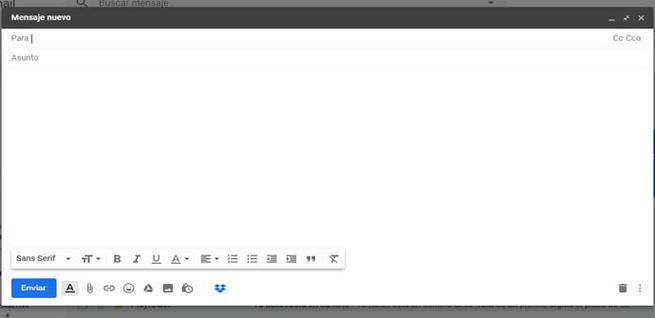
Si al escribir un mensaje pinchamos en el icono de Dropbox, lo primero que tendremos que hacer es iniciar sesión con nuestra cuenta.
En caso de que decidamos desinstalarlo, simplemente tenemos que entrar en Configuración. Posteriormente acceder a Complementos y aquí veremos la lista de todos los que tenemos agregado. Pinchamos de Administrar en aquel que nos interese, hacemos clic en su nombre y seleccionamos Quitar.
Como hemos visto, es un proceso sencillo en el que podemos agregar o desinstalar complementos integrados en Gmail. Es una novedad que muchos usuarios demandaban y que desde ahora ya está disponible.
En un artículo anterior mencionábamos algunos de los mejores y más interesantes complementos para Gmail. Algunas herramientas que pueden ayudar a los usuarios en el día a día al utilizar este popular cliente de correo electrónico. /

